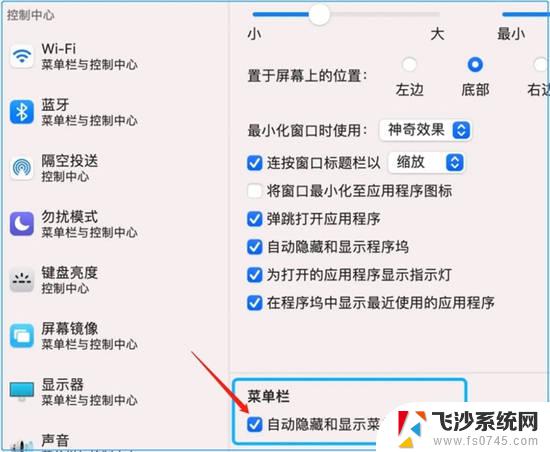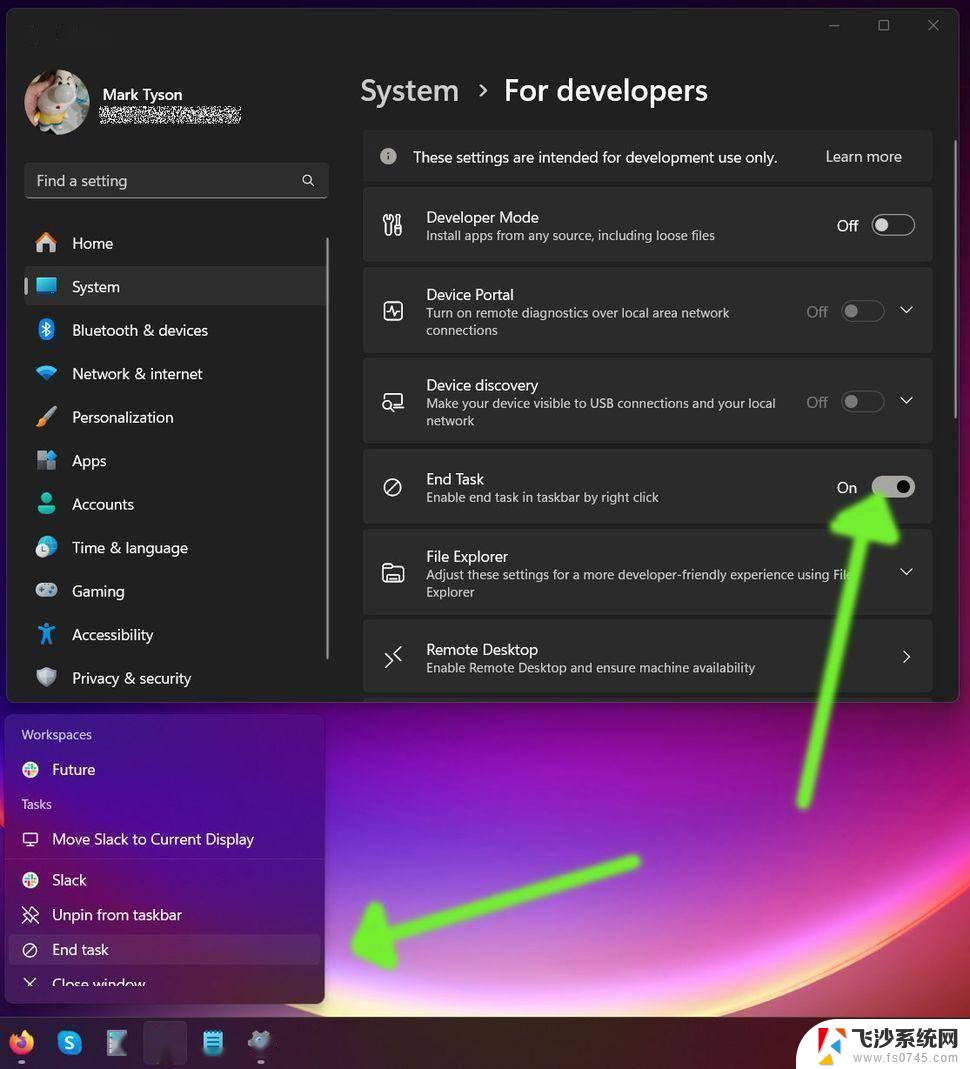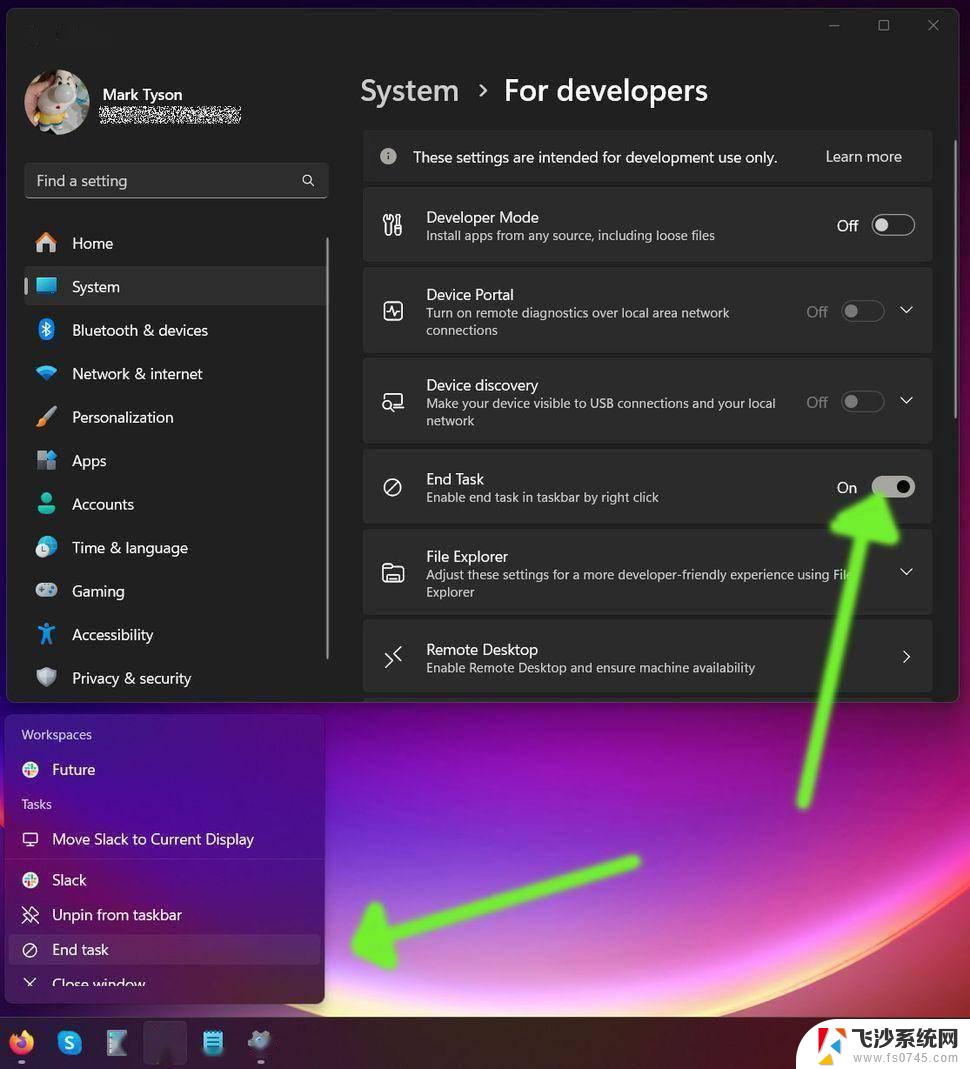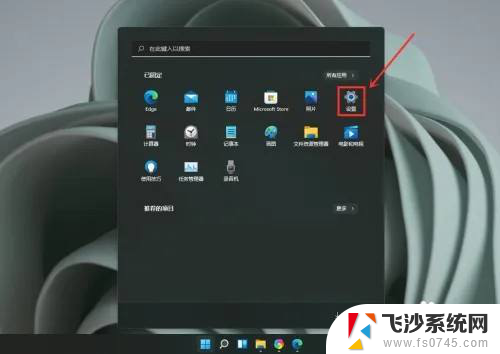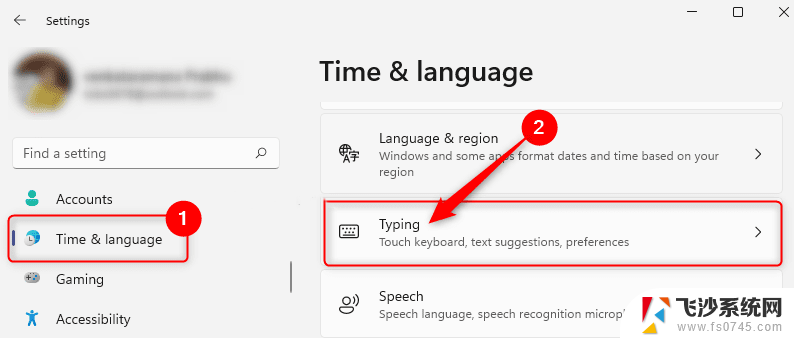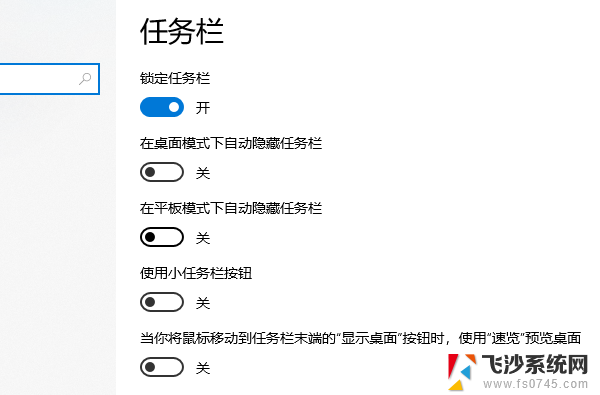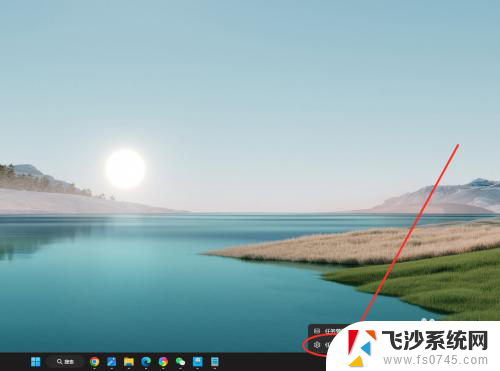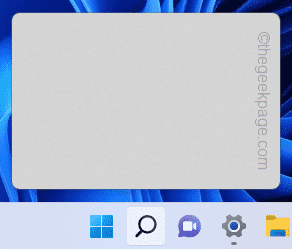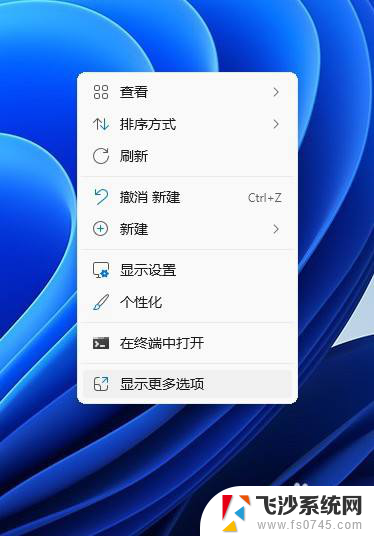win11如何让任务栏隐藏 win11如何隐藏任务栏
更新时间:2024-09-26 16:57:38作者:xtliu
Win11系统带来了许多新的功能和改进,其中一个备受关注的功能就是任务栏的隐藏,通过简单的操作,用户可以轻松地隐藏任务栏,让桌面更为整洁和简约。隐藏任务栏不仅可以提升工作效率,还可以让用户更集中注意力于正在进行的任务。接下来我们就来看一下Win11系统如何让任务栏隐藏,让您拥有更加个性化的桌面体验。
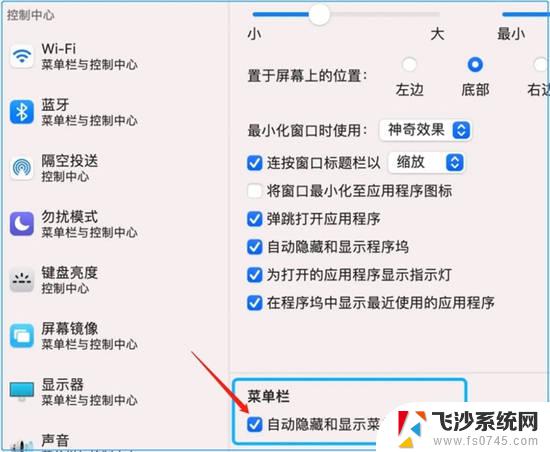
方法一:
1、首先我们右键任务栏,点击“ 任务栏设置 ”。
2、接着点击“ 任务栏行为 ”。
3、随后在里面选择“ 自动隐藏任务栏 ”即可。
方法二:
1、右键鼠标点击“ 个性化 ”。
2、然后在里面找到“ 任务栏 ”。
3、接着我们点击“ 自动隐藏任务栏 ”就可以了。
以上就是win11如何让任务栏隐藏的全部内容,有出现这种现象的小伙伴不妨根据小编的方法来解决吧,希望能够对大家有所帮助。